目录
- 1.下载RedisDesktopManager
- 2.安装RedisDesktopManager
- 3.建立远程连接
1.下载RedisDesktopManager
直接去开发者_Redis官网或者csdn上搜就行
官网地址:RESP.app - GUI for Redis ® on the Mac App Store
2.安装RedisDesktopManager
傻瓜式安装,一直点next就行
安装完成后就是这样
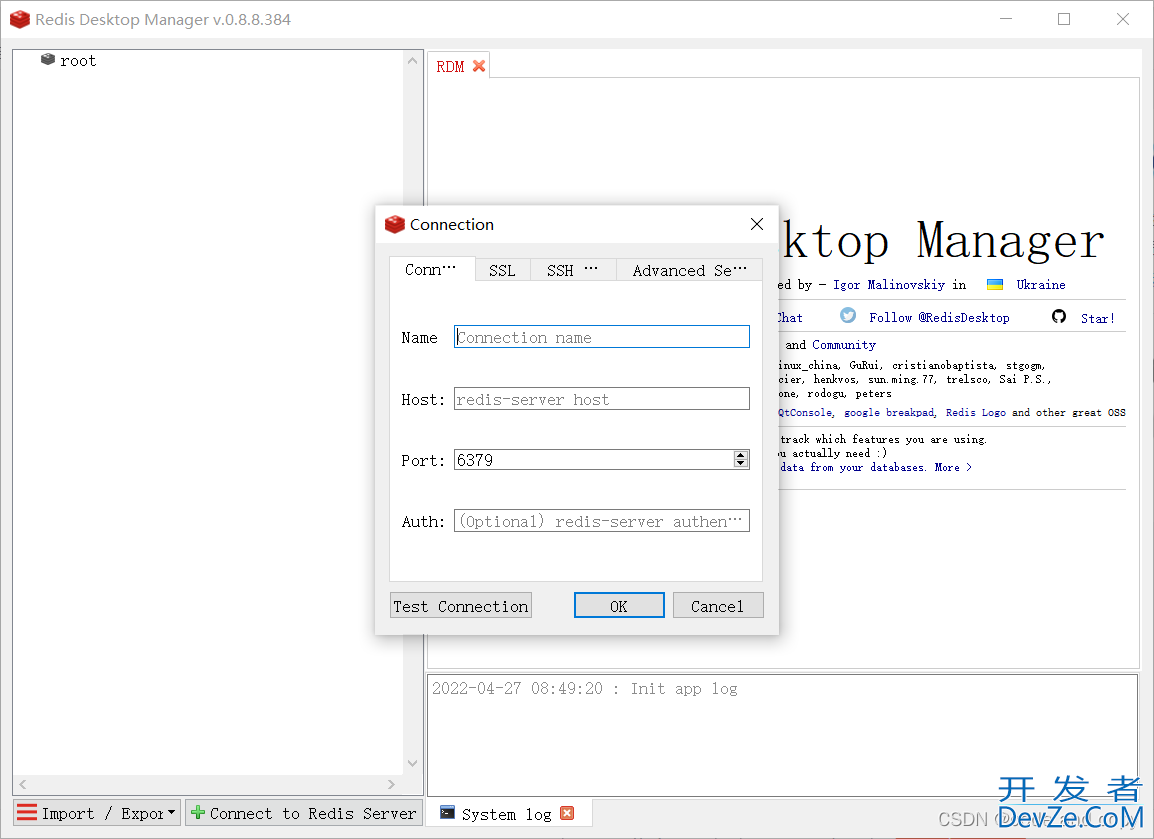
3.建立远程连接
开始连接之前需要以下准备工作
修改redis.conf文件 命令vim redis.conf
如果你的redis.conf在其他文件里面,需要加上文件路径
比如我的在etc目录下,就在redis前面加上/etc
vim /etc/redis.conf

1.设置虚拟机的主机ip/或者设MBrftslG置为0.0.0.0开放所有
我这里是MBrftslG直接注释掉了编程客栈,然后使用ps -ef | grep redis命令查看

显示这个*就可以了
2.把protected-mode设置为no,关闭保护模式,才能远程连接
在redis.conf里面找编程客栈到protected-mode并设置为no
如果在redis.conf直接找的话太慢了,在这里直接可以/protected实现快速查找
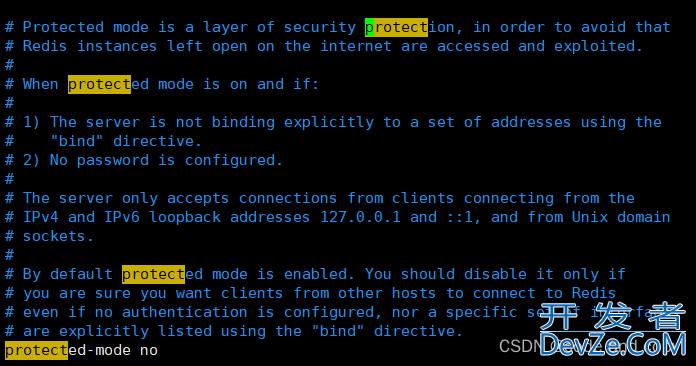
3.然后我们要把redis设置为后台启动,即将deamonize设置为yes

4.记得要关闭防火墙
启动: systemctl start firewalld
查看状态: systemctl statusMBrftslG firewalld
停止: systemctl disable firewalld
禁用: systemctl stop firewalld
然后就可以开始连接了
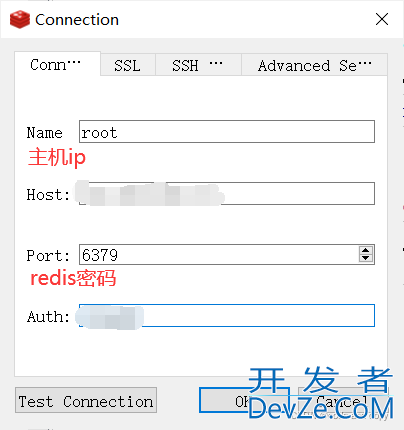
可以先点左下角测试一下
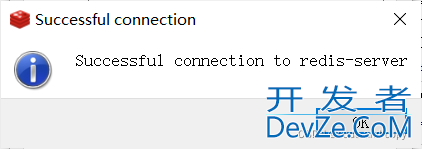
然后就可以了
我在这里也踩了很多坑,弄了好长时间。希望大家都能沉下心来,去发现问题所在
到此这篇关于RedisDesktopManager远程连接redis的实现的文章就介绍到这了,更多相关RedisDesktopManager远程连接redis内容请搜索我们以前的文章或继续浏览下面的相关文章希望大家以后多多支持我们!

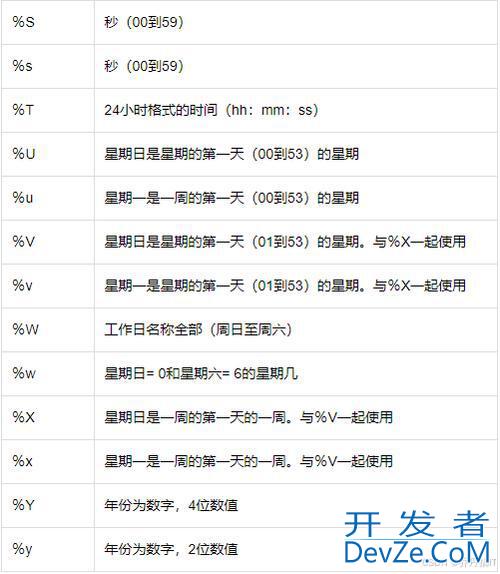
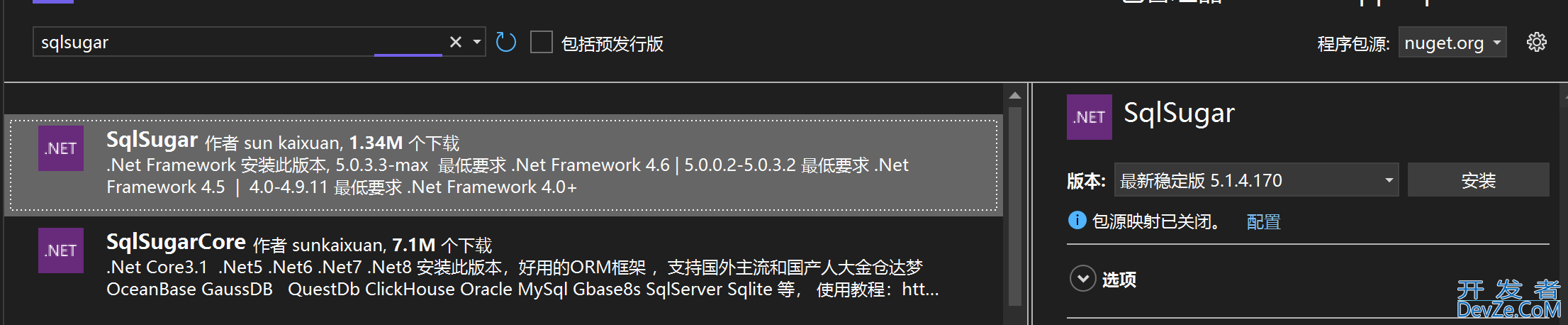
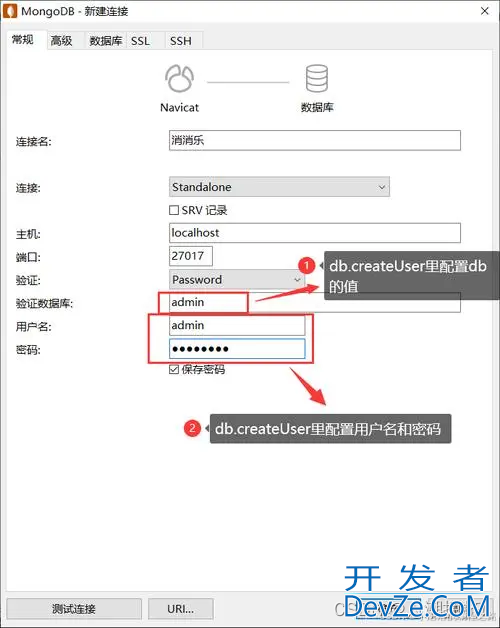
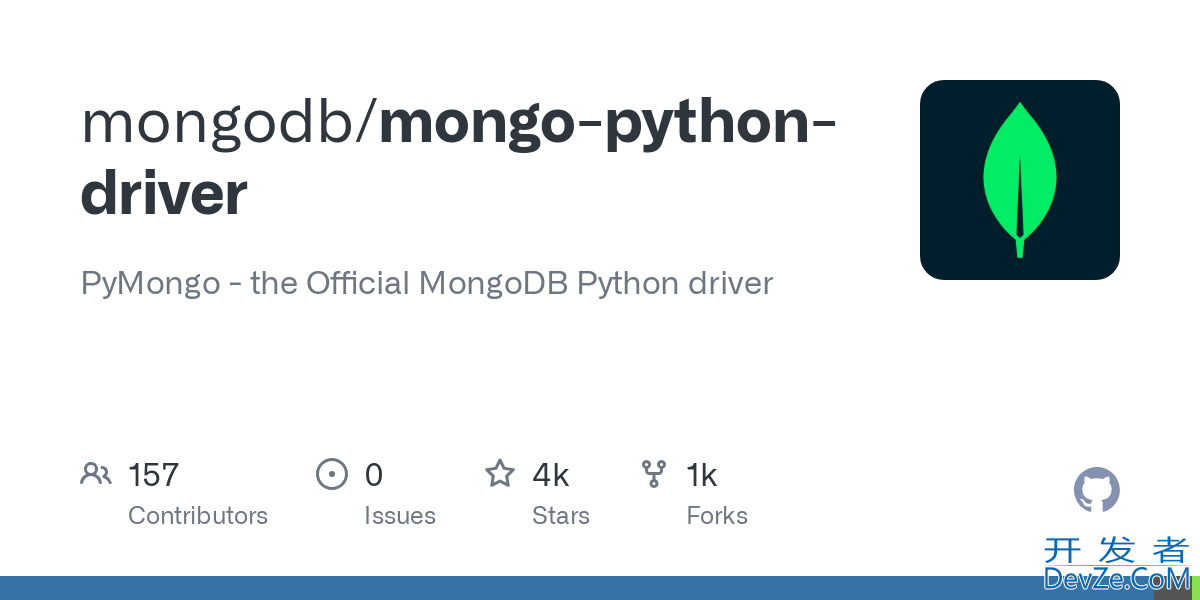
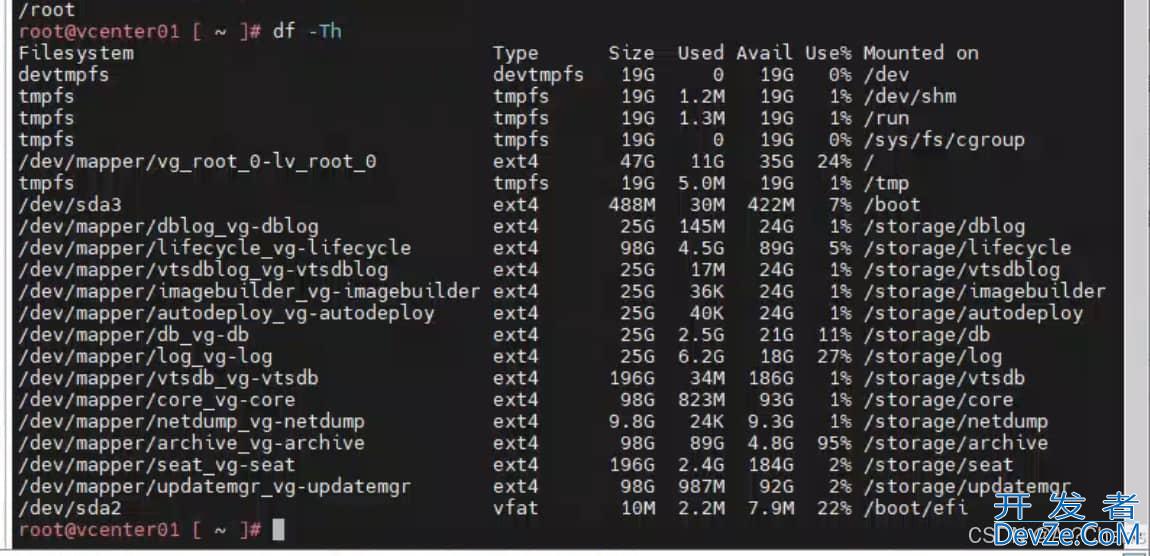
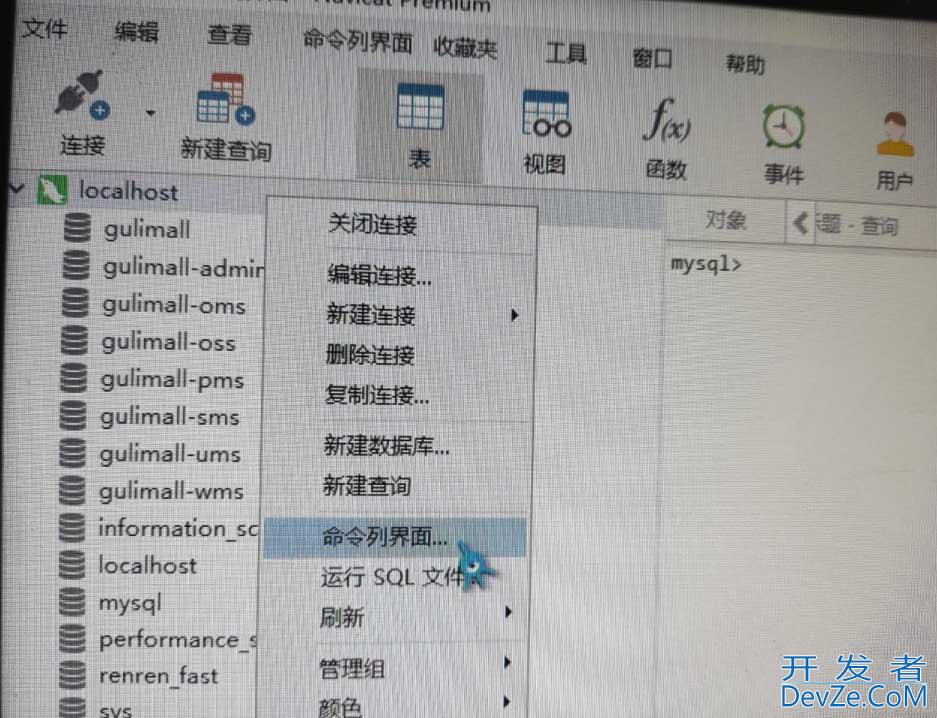
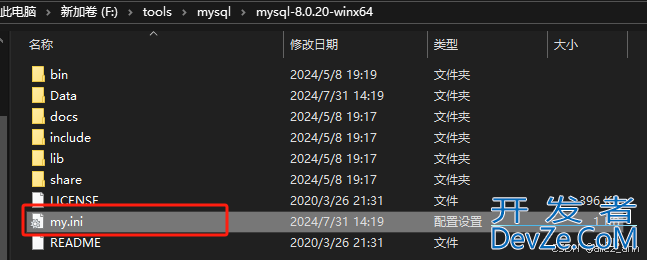
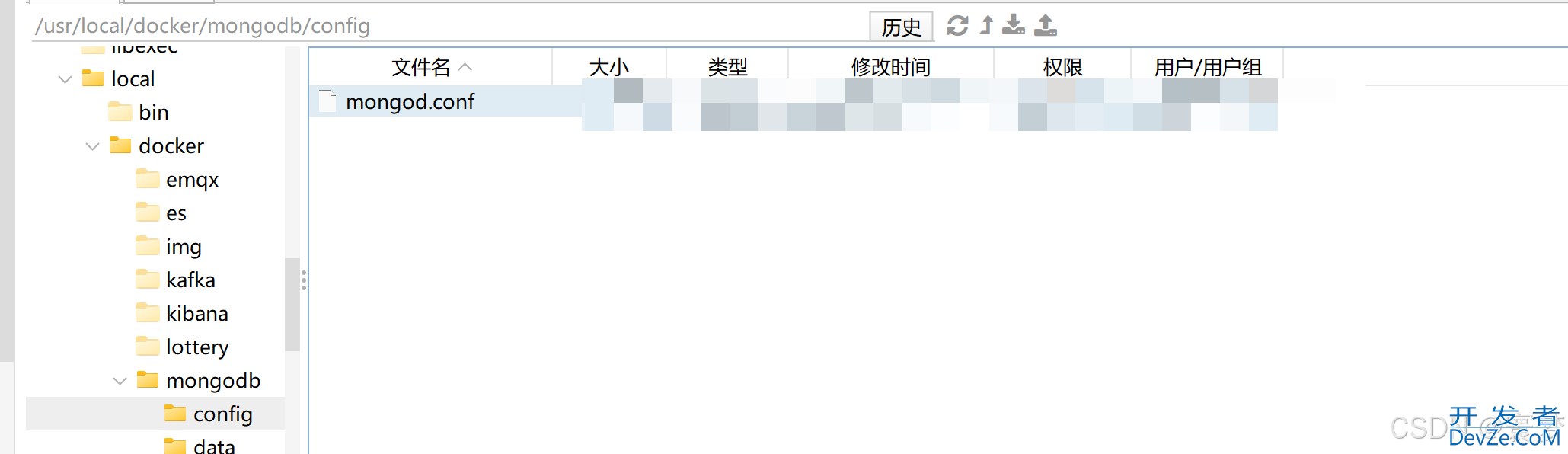
 加载中,请稍侯......
加载中,请稍侯......
精彩评论